Använda iPad eller iPhone för att skissa eller göra markeringar i Mac-dokument
Med Synkad skiss och Synkade markeringar kan du använda din iPad eller iPhone för att enkelt infoga skisser i dina Mac-dokument eller göra markeringar direkt i PDF-filer och bilder på din Mac.
Ställa in dina enheter
Kontinuitetsskiss och Kontinuitetsmärkning fungerar när dina kompatibla enheter
Både Wi-Fi och Bluetooth är aktiverat på Mac-datorn och iPad- eller iPhone-enheten.
Din Mac och iPad eller iPhone är inloggade på iCloud med samma Apple-konto med tvåfaktorsautentisering.
Din Mac använder macOS Catalina eller senare, och din iPad eller iPhone använder iPadOS eller iOS 13 eller senare.
De här funktionerna fungerar med alla appar från Apple eller tredje part som är designade för att stödja dem, även Pages, Numbers, Keynote, Mail, Meddelanden, Anteckningar och Textredigerare.
Använda Synkad skiss
Med Synkad skiss kan du använda din Mac för att begära en ny skiss från din iPad eller iPhone och sedan infoga den nya skissen i ditt Mac-dokument.
Öppna ett dokument på din Mac.
Antingen på Arkiv-menyn eller Infoga-menyn (beroende på din app), väljer du Infoga från iPhone eller iPad > Lägg till skiss.
Ett skissfönster öppnas på din enhet där du kan skapa en skiss med din Apple Pencil eller ditt finger:
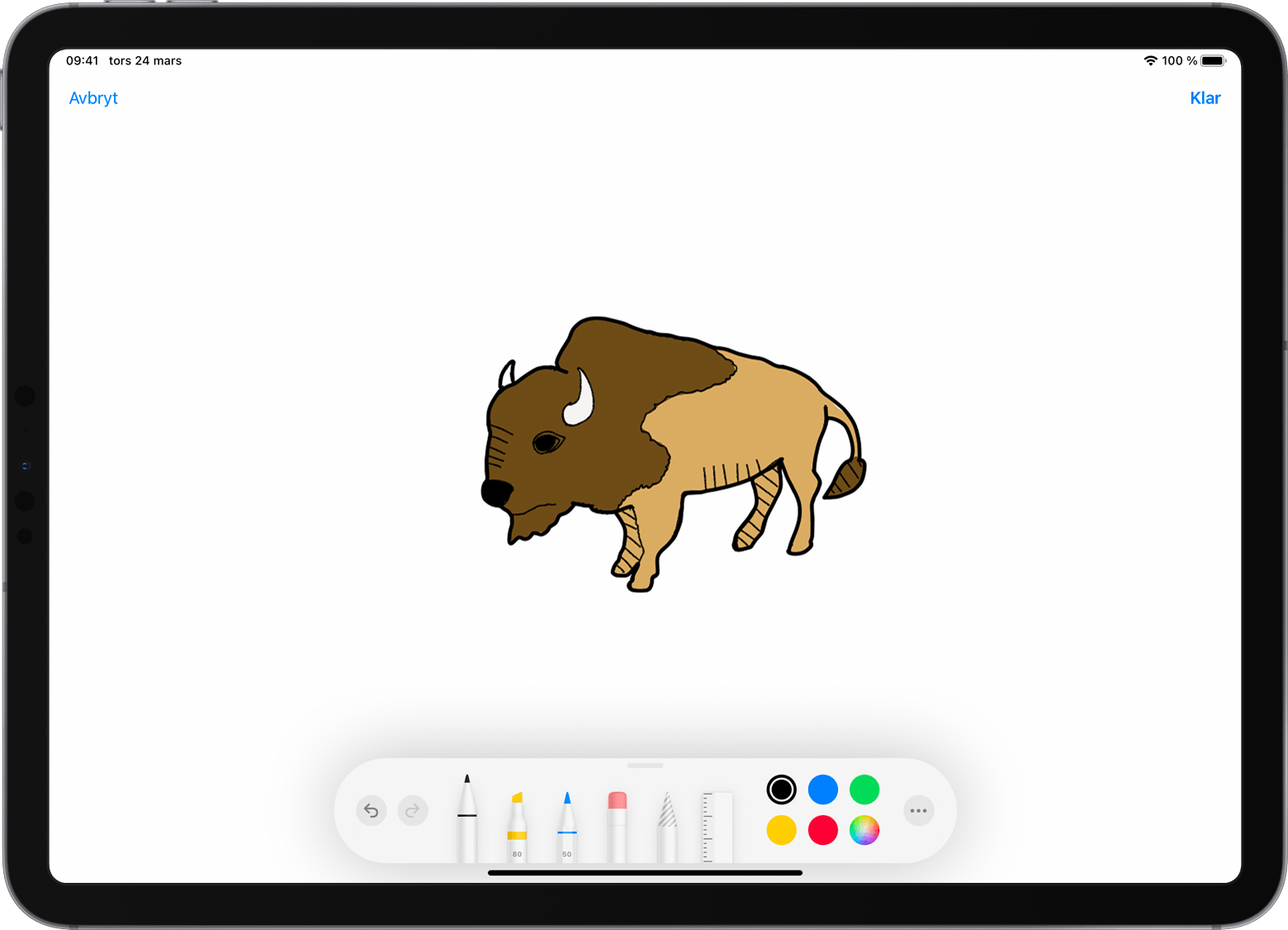
När du har skissat klart trycker du på Klar på din enhet. Skissen visas i ditt Mac-dokument:
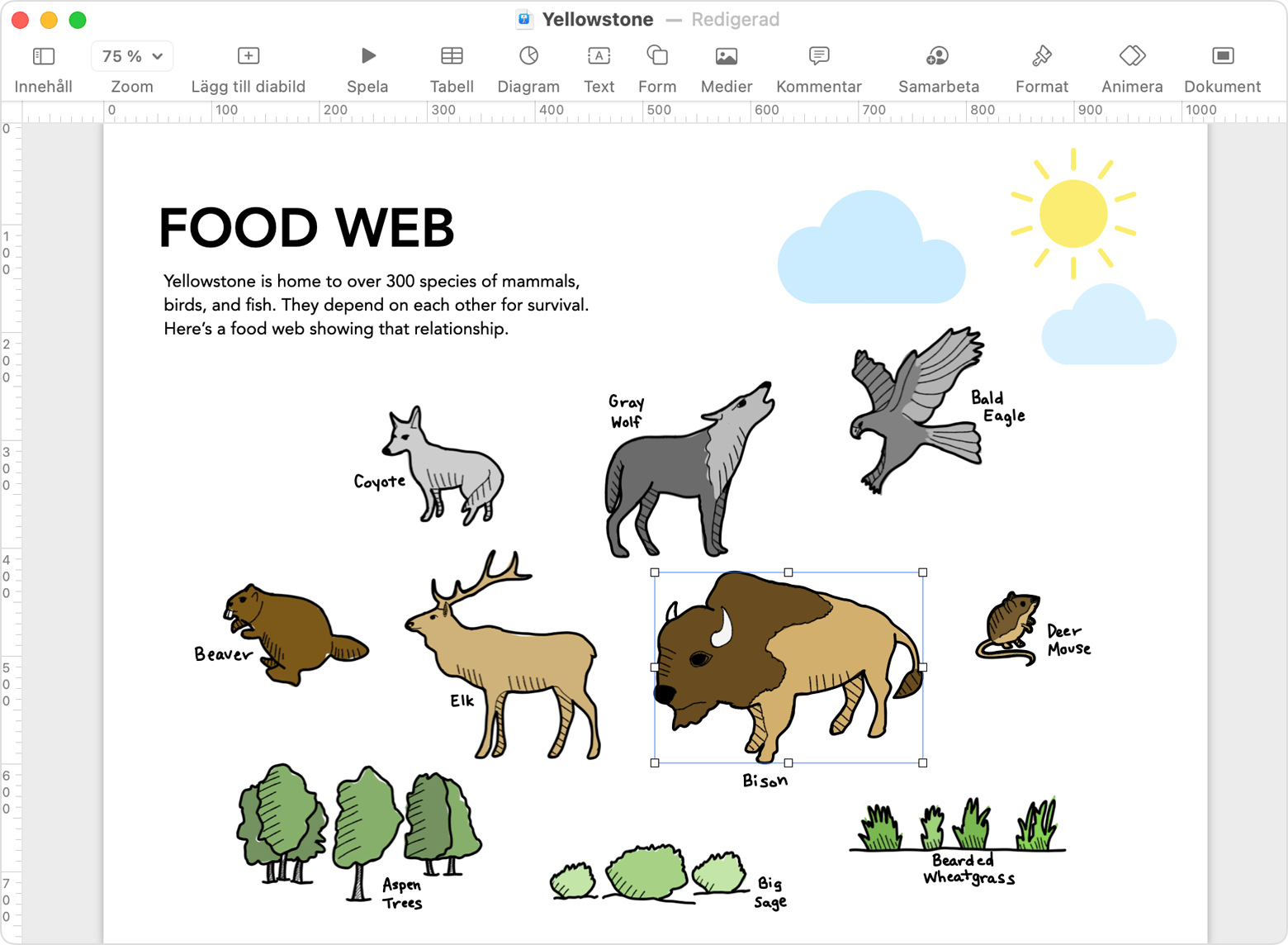
Använda Synkade markeringar
Med Synkade markeringar kan du använda din Mac för att begära dokumentmarkeringar från din iPad eller iPhone. Allt eftersom du gör markeringar på din enhet visas de direkt på din Mac. Det är ett bra sätt att signera dokument, korrigera dokument och ringa in viktiga detaljer med mera.
Använd Finder på din Mac för att leta upp PDF-filen eller bilden som du vill göra markeringar i. Gör sedan något av följande:
Markera dokumentet och tryck på mellanslag för att öppna ett förhandsvisningsfönster. Klicka på överst i fönstret.
Eller kontrollklicka i dokumentet och välj Snabbåtgärder > Märkning från kortkommando-menyn.
I märkningsverktygsfältet överst i fönstret förhandsvisning klickar du på eller på och väljer en enhet:
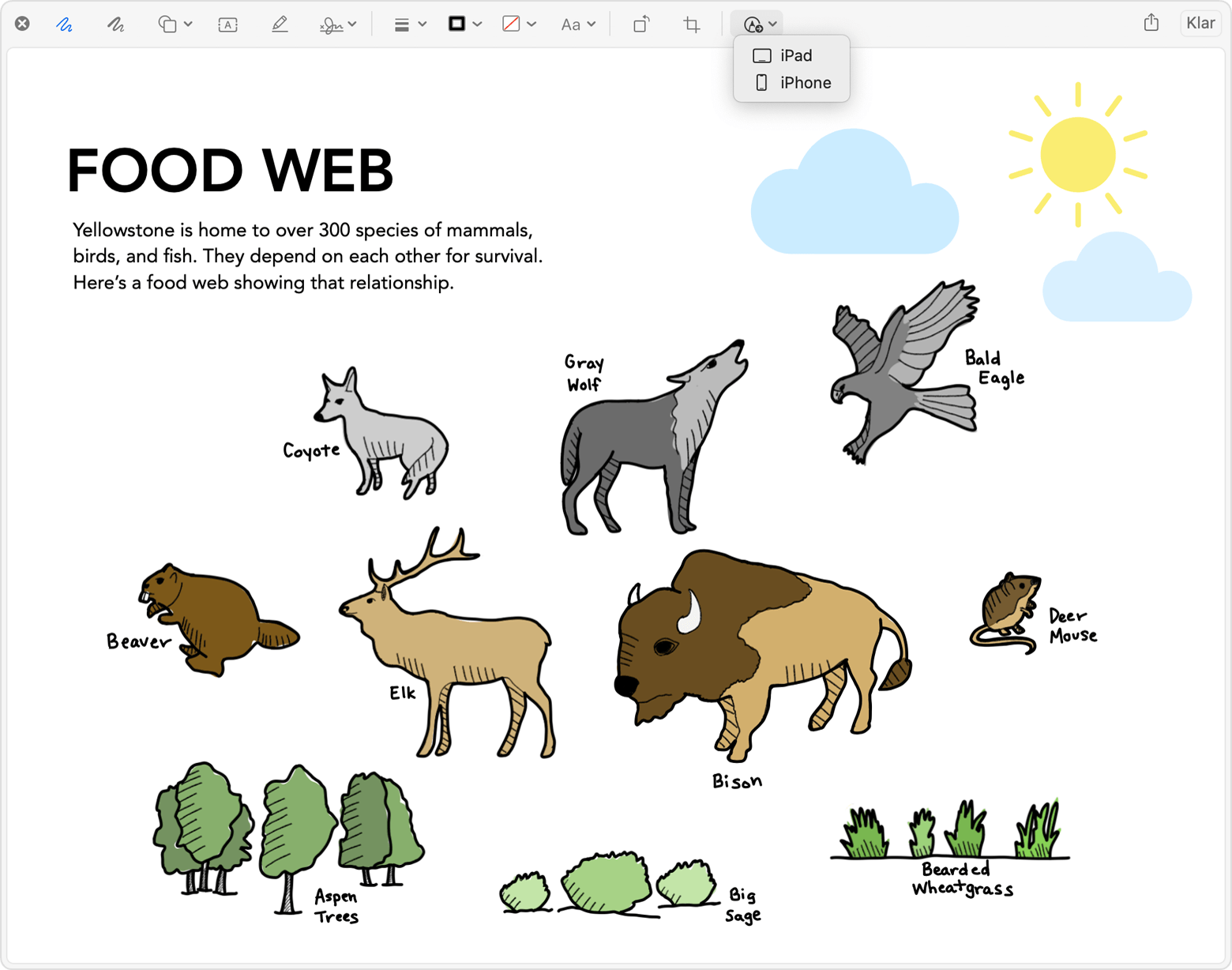
Ett markeringsfönster visas på din enhet. Nu kan du använda en Apple Pencil eller ditt finger med skissverktygen, eller tryck på och använd märkningsverktygen för att lägga till text, en signatur, en förstorare eller former och pilar.
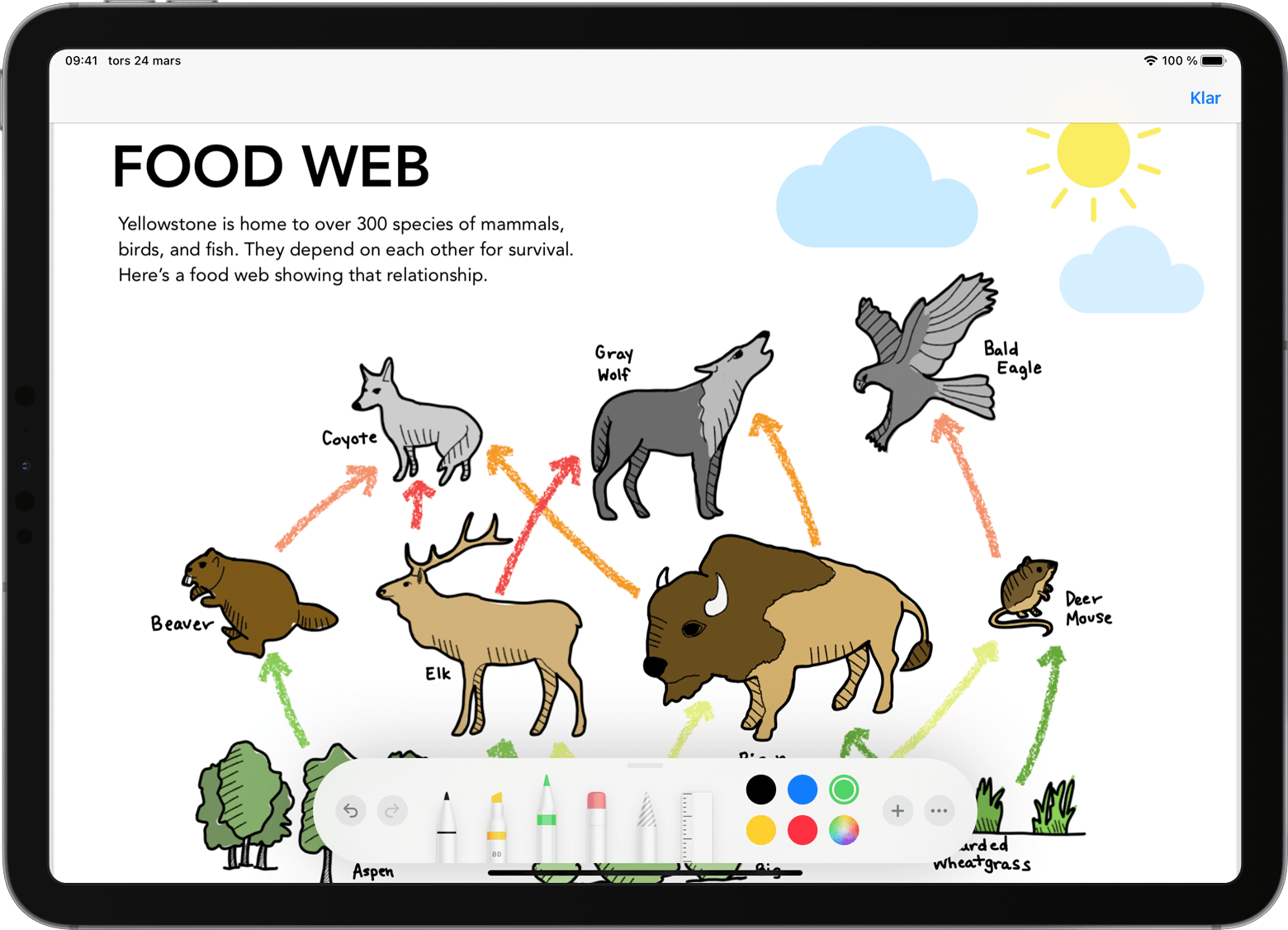
Allt eftersom du arbetar på din enhet visas ändringarna direkt på din Mac:
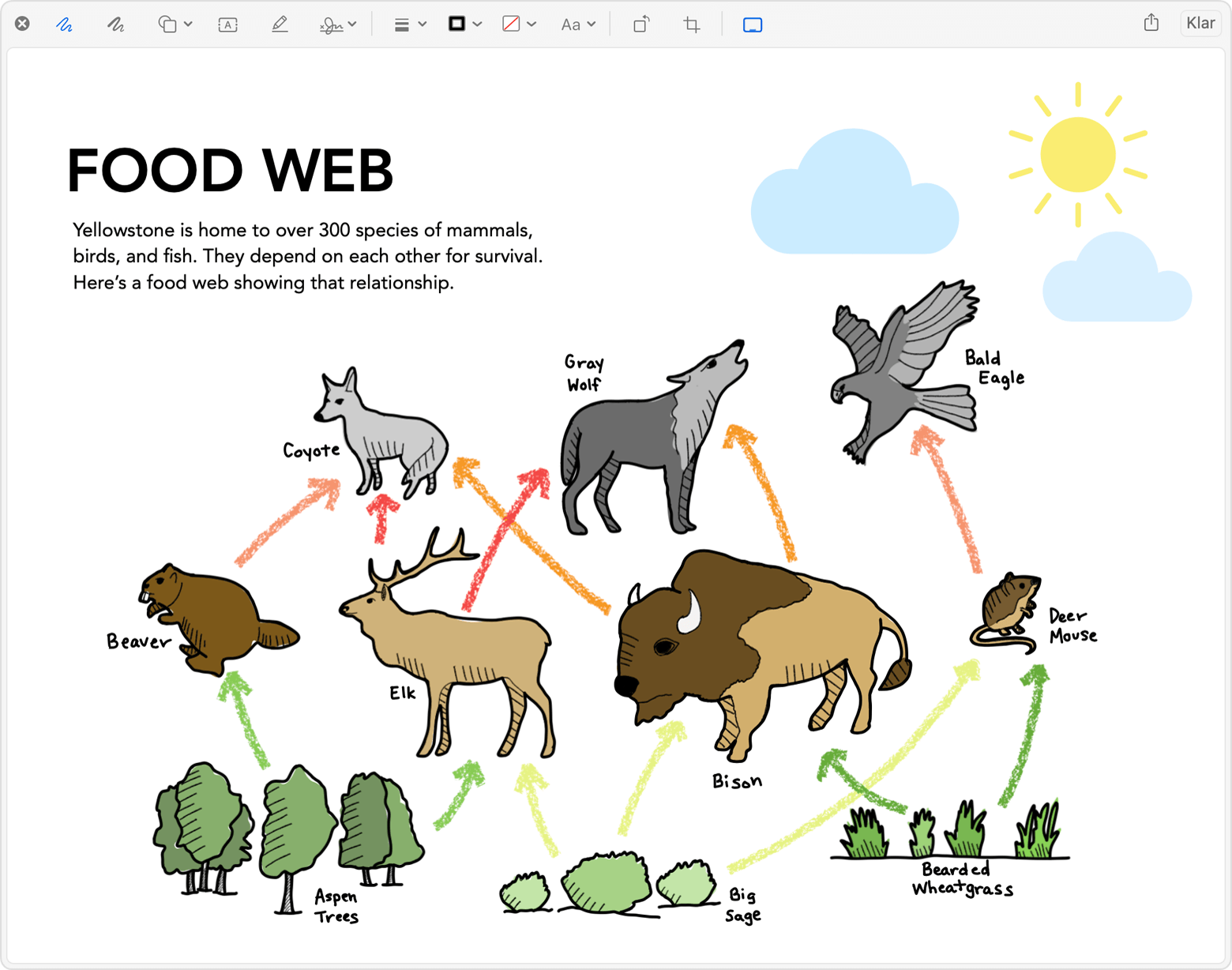
När du har markerat klart i dokumentet klickar du på Klar på din enhet.
Klicka på Klar på din Mac för att spara ändringarna.
